Hoe gegevensoverdracht van PS4 naar PS5 annuleren?
Gemengde Berichten / / August 04, 2021
Advertenties
De meest verwachte gameconsole dit jaar, PS5, komt met veel nieuwe opwindende functies. In PS5 voel je de Harness de kracht van een aangepaste CPU, SSD en GPU, samen met de geïntegreerde I / O die de regels brengen van wat een Sony's PlayStation-console kan doen. Welnu, sommige gebruikers, nadat ze een gloednieuw PS5-probleem hadden ondervonden tijdens het overbrengen van de gegevens van hun PS4-console.
Dit klinkt als een gemakkelijke taak, maar kost vaak veel tijd, en soms blijven gebruikers vastlopen in de voortgangsbalk. Dus nu hoef je geen uren te wachten, want hier hebben we een gids bij ons waarin je leert hoe je gegevensoverdracht van PS4 naar PS4-gameconsole annuleert.
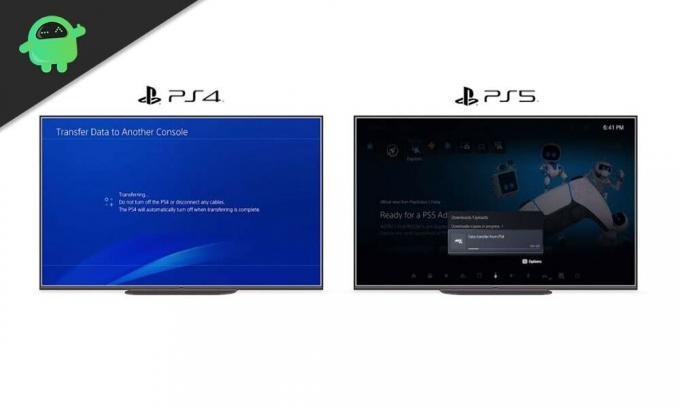
Hoe gegevensoverdracht van PS4 naar PS5 annuleren?
Het gegevensverzendproces laat de PS5-gebruikers wanhopig achter om het proces te annuleren. Desalniettemin zijn ze ook in de war of het annuleren van het proces veilig is voor hun PS5 of niet. Helaas is het annuleren van de gegevensoverdracht van PS4 naar PS5 niet veilig. Omdat het permanente schade kan veroorzaken.
Advertenties
Daarom raden we je af om de gegevensoverdracht van PS4 naar PS5 te annuleren. U kunt echter annuleren door de onderstaande stappen te volgen. Doe het dus op eigen risico, en we zijn niet verantwoordelijk als het volgen van deze stappen schade toebrengt aan je PS5.
- Allereerst moet je de PS5-aan / uit-knop in de console ingedrukt houden totdat je een pieptoon hoort. Hierdoor wordt de PS5 volledig uitgeschakeld.
- Volg daarna dezelfde stap ook voor PS4.
- Zet nu gewoon de PS5 aan en je zult zien dat de console werkt terwijl er een fabrieksreset heeft plaatsgevonden.
- Volg daarna het proces op het scherm stap voor stap, maar houd er rekening mee dat je deze keer de PS4-gegevensoverdracht moet weigeren.
- Daarna zul je ervaren dat je PS5 nu normaal functioneert.
- Houd nu de aan / uit-knop van de PS4 ingedrukt totdat je de tweede pieptoon hoort om de console in de veilige modus te starten.
- Sluit vervolgens eenvoudig uw Dualshock 4-controller aan met behulp van een USB-kabel op uw console.
- Daarna, zodra je de PS54 in de veilige modus hebt geopend, zie je daar een lijst met beschikbare opties.
- U moet optie 5 selecteren, d.w.z. Bouw de database opnieuw op.
- Wacht nu tot het proces is voltooid. Daarna zou je PS4 normaal moeten werken.
Extra informatie
We raden u aan deze stappen alleen te gebruiken in een scenario waarin u geen andere optie heeft of als dit absoluut noodzakelijk is. Als u deze stappen volgt, kan een of beide consoles worden gemetseld.
Dat is alles wat we voor u hebben om de gegevensoverdracht van PS4 naar PS4-gameconsole te annuleren. We hopen dat deze gids je heeft geholpen. Bovendien kunt u zich voor meer updates abonneren op onze Youtube kanaal. Mis onze Gidsen voor gamen, Windows-handleidingen, Gidsen voor sociale media, iPhone, en Android-gidsen om meer te weten.



